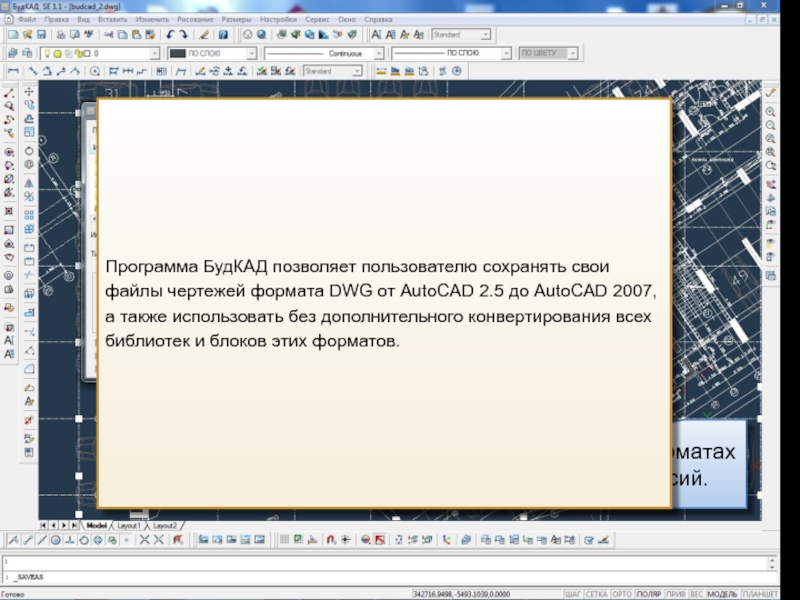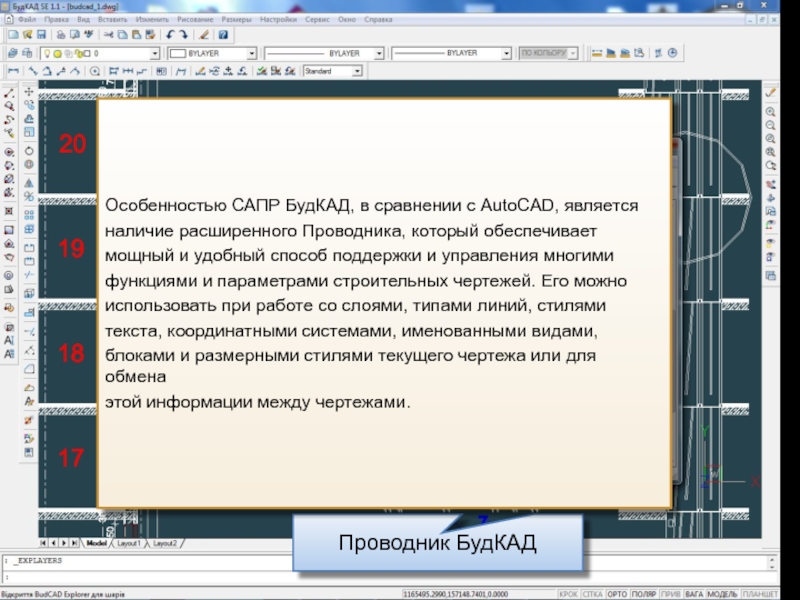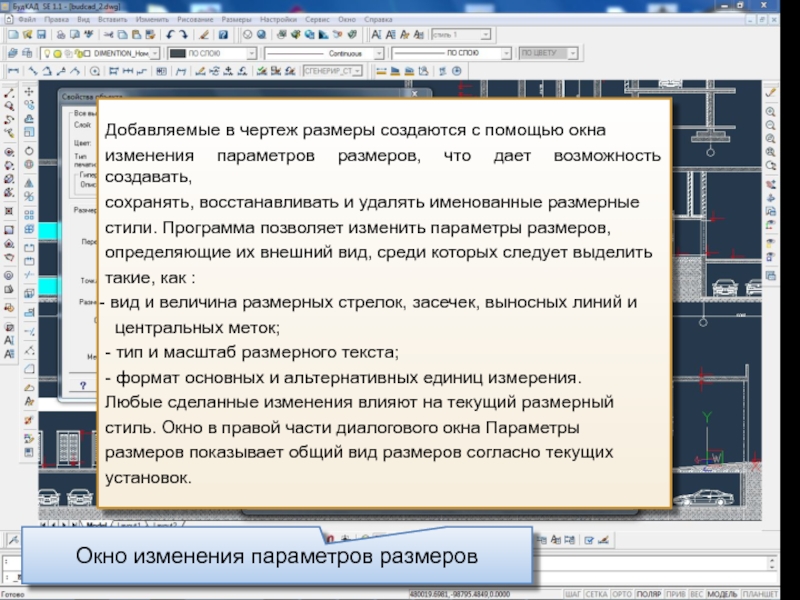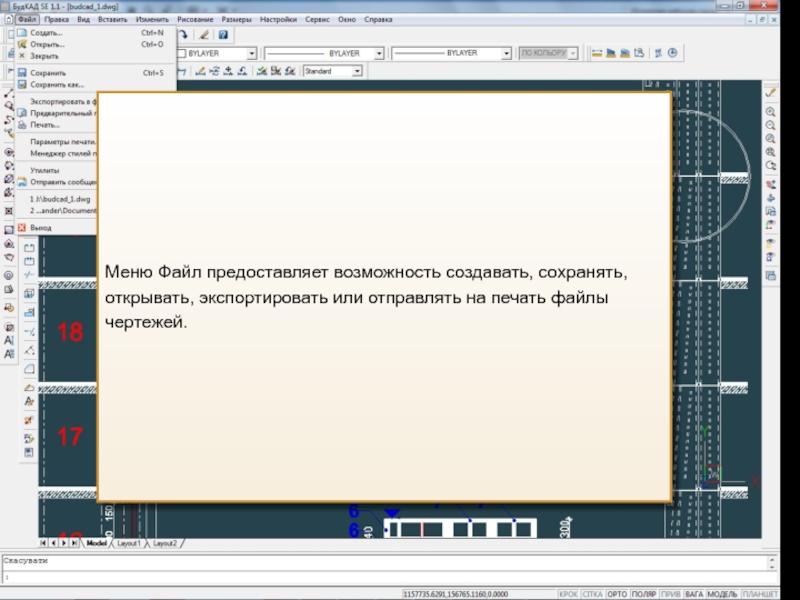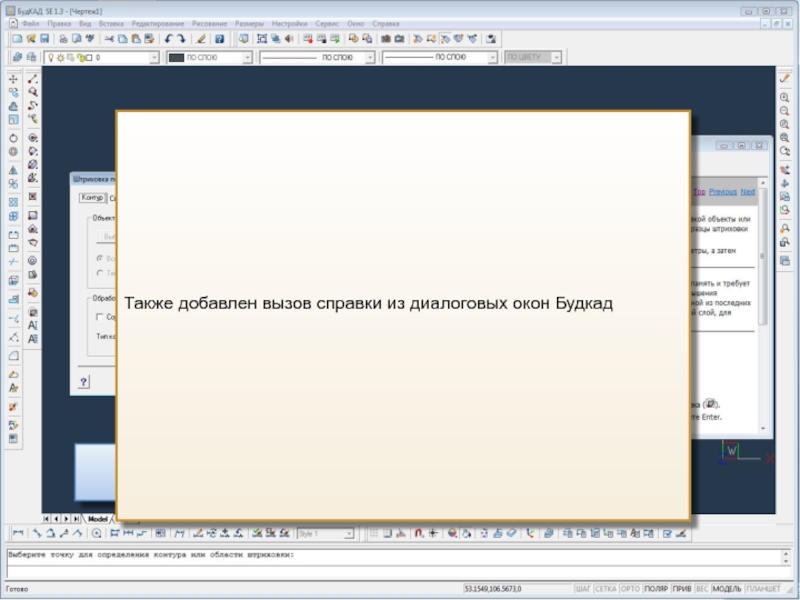- Главная
- Разное
- Дизайн
- Бизнес и предпринимательство
- Аналитика
- Образование
- Развлечения
- Красота и здоровье
- Финансы
- Государство
- Путешествия
- Спорт
- Недвижимость
- Армия
- Графика
- Культурология
- Еда и кулинария
- Лингвистика
- Английский язык
- Астрономия
- Алгебра
- Биология
- География
- Детские презентации
- Информатика
- История
- Литература
- Маркетинг
- Математика
- Медицина
- Менеджмент
- Музыка
- МХК
- Немецкий язык
- ОБЖ
- Обществознание
- Окружающий мир
- Педагогика
- Русский язык
- Технология
- Физика
- Философия
- Химия
- Шаблоны, картинки для презентаций
- Экология
- Экономика
- Юриспруденция
БудКАД – это мощная отечественная графическая система, позволяющая создавать профессиональные двумерные чертежи и трехмерные модели. презентация
Содержание
- 1. БудКАД – это мощная отечественная графическая система, позволяющая создавать профессиональные двумерные чертежи и трехмерные модели.
- 2. БудКАД поддерживает русский, украинский и английский языки
- 3. Основной формат файла чертежа – DWG
- 4. Сохранение чертежей в форматах DWG и
- 5. Доступен экспорт чертежей во все наиболее
- 6. Панель “Размеры” Панель “Вид” Панель “Редактирование”
- 7. Проводник БудКАД Особенностью САПР БудКАД, в
- 8. Возможность управления элементами нескольких чертежей с
- 9. В Проводнике присутствует Редактор стилей текста,
- 10. Редактор многострочного текста с функциями вставки
- 11. Окно изменения параметров размеров Добавляемые в
- 12. Меню “Файл” Меню Файл предоставляет возможность
- 13. Меню “Правка” С помощью меню Правка
- 14. Меню “Вид” Меню Вид предлагает широкий
- 15. Меню “Вид” Закладка ЗD виды позволяет работать с отображением трехмерных объектов
- 16. Тонирование объектов Для улучшения визуализации используется
- 17. Меню “Вставка” Меню Вставка представлена набором
- 18. Меню “Изменить” Меню Редактировать содержит команды,
- 19. Работа с растровыми изображениями Используя вкладку
- 20. Менеджер изображений позволяет вставлять и редактировать
- 21. Черчение дуг Меню Рисование дает возможность
- 22. Черчение окружностей Закладки меню Рисование позволяют
- 23. Черчение размеров Меню Размеры дают возможность
- 24. Меню “Настройки” Функции расположенные в меню
- 25. Меню “Сервис” Меню Сервис позволяет: -
- 26. Очистка чертежа В версии БудКАД SE 1.3
- 27. Вызов справки из диалоговых окон Также добавлен вызов справки из диалоговых окон Будкад
- 28. Справка по БудКАД Хотите получить более подробную
Слайд 1
БудКАД – это мощная отечественная графическая система, позволяющая создавать профессиональные двумерные
Слайд 2БудКАД поддерживает русский, украинский и английский языки интерфейса
Программа БудКАД - рассчитана
быструю и эффективную САПР, совмещающую мощность и
возможности Autodesk AutoCAD, с доступной ценой. Используя
самые прогрессивные технологии, БудКАД объединяет в себе
удобный интерфейс с мощным механизмом автоматического
проектирования.
В БудКАДе реализован многоязычный интерфейс включающий
русский, английский и украинский языки.
Слайд 3
Основной формат файла чертежа – DWG (полностью совместимый с AutoCAD и
Используя САПР БудКАД можно читать, сохранять и отображать
файлы в формате DWG, DWT, DXF без конвертации, что делает
ее лучшим выбором для пользователей AutoCAD.
Слайд 4
Сохранение чертежей в форматах DWG и DXF для всех версий.
Программа БудКАД
файлы чертежей формата DWG от AutoCAD 2.5 до AutoCAD 2007,
а также использовать без дополнительного конвертирования всех
библиотек и блоков этих форматов.
Слайд 5
Доступен экспорт чертежей во все наиболее используемые форматы:
dxf, dwt, bmp,
Можно сохранять или экспортировать чертежи БудКАД в
различные форматы для использования данных в других
программах. При экспорте чертежа в другой формат, БудКАД
сохраняет все выбранные объекты чертежа в новый файл.
Доступны следующие форматы для экспорта: DWG, DXF, BMP,
EMF, WMF, PDF, SVG, DWF.
Слайд 6
Панель “Размеры”
Панель “Вид”
Панель “Редактирование”
Панель “Рисование”
Панель “Объектная привязка”
Панель “Настройки”
Окно команд
Эффективный интерфейс, идеология
пользователям AutoCAD, позволяют быстро адаптироваться при
переходе на БудКАД.
Слайд 7
Проводник БудКАД
Особенностью САПР БудКАД, в сравнении с AutoCAD, является
наличие расширенного
мощный и удобный способ поддержки и управления многими
функциями и параметрами строительных чертежей. Его можно
использовать при работе со слоями, типами линий, стилями
текста, координатными системами, именованными видами,
блоками и размерными стилями текущего чертежа или для обмена
этой информации между чертежами.
Слайд 8
Возможность управления элементами нескольких чертежей с помощью проводника БудКАД
С помощью Проводника
изменять любые параметры для выбранного текущего элемента
данного чертежа. Характерной особенностью Проводника
является возможность копирования большого числа настроек из
одного чертежа в другой.
Имея открытыми несколько чертежей, Проводник БудКАД легко
осуществляет повторное использование информации.
Слайд 9
В Проводнике присутствует Редактор стилей текста, который
позволяет определять шрифт, размер,
и другие параметры. В разделе Проводника – Типы линий
кроме установки стандартного набора линий, возможно также
создание пользовательских типов линий.
Слайд 10
Редактор многострочного текста с функциями вставки специальных символов
Вставка и редактирование теста
помощью Редактора многострочного текста. Используя в месте
редактирования, он позволяет быстро устанавливать различные
параметры сразу как для всего текстового объекта так и для его
отдельных частей. Редактор текста поддерживает кодировку
стандарта Unicode, позволяющую создавать и отображать текст на
различных языках с использованием различных букв и символов.
Слайд 11
Окно изменения параметров размеров
Добавляемые в чертеж размеры создаются с помощью окна
изменения параметров размеров, что дает возможность создавать,
сохранять, восстанавливать и удалять именованные размерные
стили. Программа позволяет изменить параметры размеров,
определяющие их внешний вид, среди которых следует выделить
такие, как :
вид и величина размерных стрелок, засечек, выносных линий и
центральных меток;
- тип и масштаб размерного текста;
- формат основных и альтернативных единиц измерения.
Любые сделанные изменения влияют на текущий размерный
стиль. Окно в правой части диалогового окна Параметры
размеров показывает общий вид размеров согласно текущих
установок.
Слайд 12
Меню “Файл”
Меню Файл предоставляет возможность создавать, сохранять,
открывать, экспортировать или отправлять
чертежей.
Слайд 13
Меню “Правка”
С помощью меню Правка можно отменять, повторять выполненные
действия, а
объекты и специальные сценарии.
Слайд 14
Меню “Вид”
Меню Вид предлагает широкий спектр действий по настройке
отображения создаваемого
работы над чертежом или вывода чертежа на печать можно
изменять различные настройки отображения.
Меню Вид позволяет:
- передвигаться по чертежу с помощью полос прокрутки,
панорамирования и поворота вида объекта;
- изменять масштаб отображения чертежа приближением и
отдалением;
- работать с несколькими окнами или видами чертежа;
управлять отображением элементов на экране для оптимизации
производительности при работе с большими или сложными
чертежами;
- задавать и изменять видовые экраны листа.
Слайд 16
Тонирование объектов
Для улучшения визуализации используется функция тонирования,
которая создает фотореалистичное изображение
учетом источников света, теней, свойств поверхности материалов
и отражений. Изображения могут быть освещены точечным,
удаленным и местным освещением. Лучи от воображаемых
источников освещения отслеживаются согласно их отражению и
проникновению через поверхности модели. Улучшенное
тонирование автоматически добавляет фон изображения.
Слайд 17
Меню “Вставка”
Меню Вставка представлена набором команд вставки блоков,
рисунков, листов и
Слайд 18
Меню “Изменить”
Меню Редактировать содержит команды, предназначенные
для внесения изменений во все
Слайд 19
Работа с растровыми изображениями
Используя вкладку Рисунок можно вставлять загружать,
редактировать и
непосредственно внутри БудКАДа, накладывая их на чертеж или
размещая под ним.
Слайд 20
Менеджер изображений позволяет вставлять и редактировать графические объекты
Используя менеджер изображений можно
меняя его яркость, контрастность, слияние с фоном, поворот или
прозрачность.
Эти изменения влияют только на внешний вид изображения в
чертеже, а не на исходный файл изображения.
Слайд 21
Черчение дуг
Меню Рисование дает возможность создавать совокупность
простых и сложных объектов
Доступны команды 3D моделирования, создания и редактирования
блоков, штриховки. Присутствует вставка многострочного и
однострочного текста.
Слайд 22
Черчение окружностей
Закладки меню Рисование позволяют создавать различного рода
криволинейные объекты, в
сплайны, кольца и дуги.
Слайд 23
Черчение размеров
Меню Размеры дают возможность простановки основных типов
размеров: линейных, угловых,
Также присутствуют команды редактирования свойств размеров.
Слайд 24
Меню “Настройки”
Функции расположенные в меню Настройки предоставляют
широкие возможности по оптимизации
вывода соответствующих параметров объектов. Используя меню
Настройки можно регулировать:
объектную привязку;
типы линий;
стили размеров и текста, видов и блоков;
параметры чертежа и многое другое.
Слайд 25
Меню “Сервис”
Меню Сервис позволяет:
- устанавливать параметры программы;
- настраивать меню и панели
- осуществить вывод информации об объекте;
- записывать и выполнять сценарии;
- использовать дополнительные утилиты;
- создавать и редактировать атрибуты объектов.
Слайд 26Очистка чертежа
В версии БудКАД SE 1.3 стала доступна новая утилита
очистки
блоки, слои, размерные и текстовые стили, типы линий и др.
Слайд 28Справка по БудКАД
Хотите получить более подробную информацию о САПР БудКАД
или заказть
Пишите: urplus@yandex.ru
Звоните: (044)3316318, (050)3305400
www.cct.com.ua
Доставка в любую точку Украины бесплатно.
Установка в г.Киев в офисе заказчика бесплатно.